Ne pas déranger continue de s’activer automatiquement sur les téléphones Android
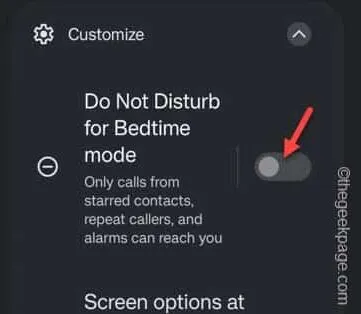
Si vous avez déjà utilisé un Pixel ou un appareil Motorola, vous avez peut-être remarqué ce problème gênant où le » Ne pas déranger » se déclenche automatiquement après un certain temps. Ne pas déranger est censé être utilisé en cas d’urgence, où il fait taire toutes les notifications d’appel, les alertes SMS et bloque toutes les notifications d’application. Ainsi, si le mode Ne pas déranger s’active automatiquement, voici les solutions que vous pouvez utiliser pour résoudre le problème.
Correctif 1 – Réinitialiser le mode veille
Étape 1 – Il suffit de glisser une fois vers le haut et de trouver l’icône » Paramètres » sur votre téléphone. Ouvrez ça.
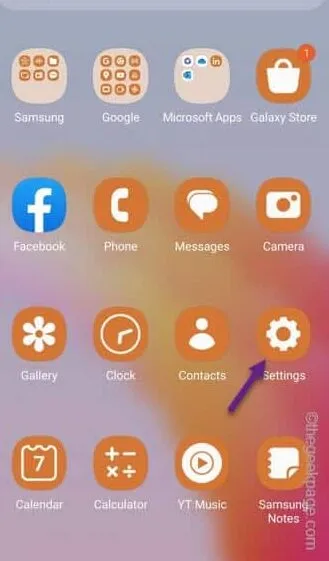
Étape 2 – Maintenant, si vous parcourez divers paramètres Android, vous devez ouvrir le paramètre » Modes et routines « .
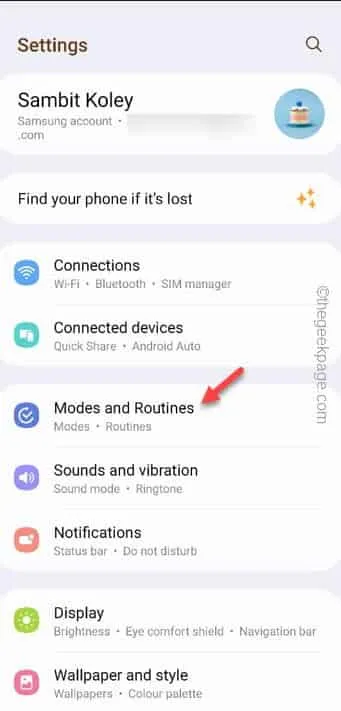
Étape 3 – Dans ce paramètre, accédez à l’onglet » Modes « .
Étape 4 – Vous trouverez plusieurs modes. Il s’agit des paramètres « Veille ».
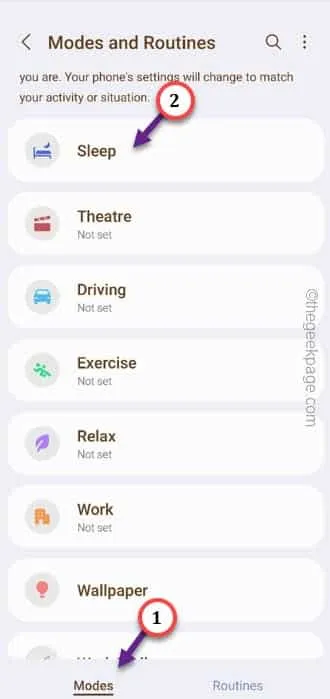
Étape 4 – À l’intérieur du mode veille (autrement connu sous le nom de mode heure du coucher), assurez-vous simplement de mettre le bouton » Ne pas déranger » sur » Off « .
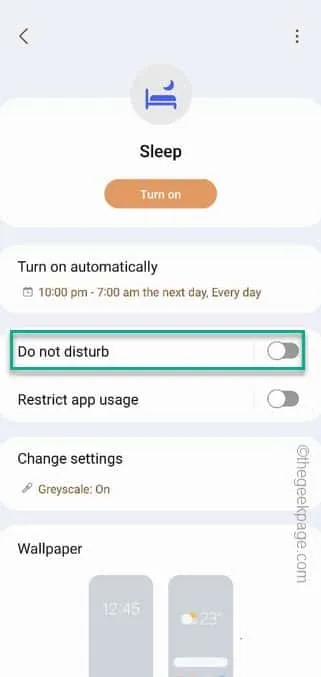
Correctif 2 – Désactivez l’accès spécial
Étape 1 – Ouvrez simplement l’ utilitaire Paramètres sur votre téléphone.
Étape 2 – Si vous faites simplement défiler vers le bas, vous pouvez ouvrir les » Applications « .
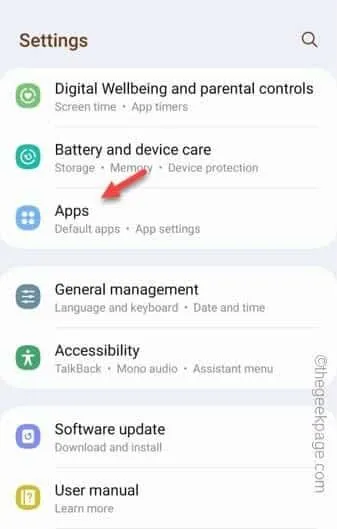
Étape 3 – Sur la fenêtre des applications, appuyez sur le bouton kebab (⋮) et appuyez sur « Accès spécial » pour ouvrir l’accès à l’application.
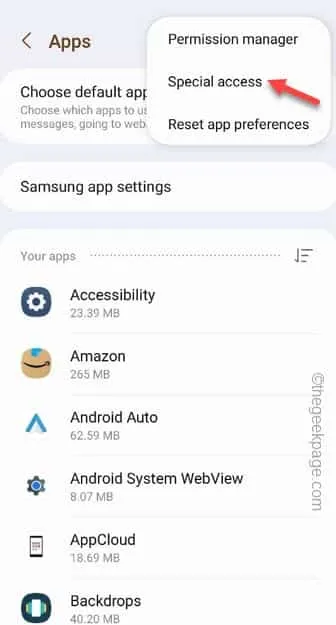
Étape 4 – Vous trouverez ici plusieurs autorisations spéciales. Recherchez et ouvrez « Autorisation Ne pas déranger ».
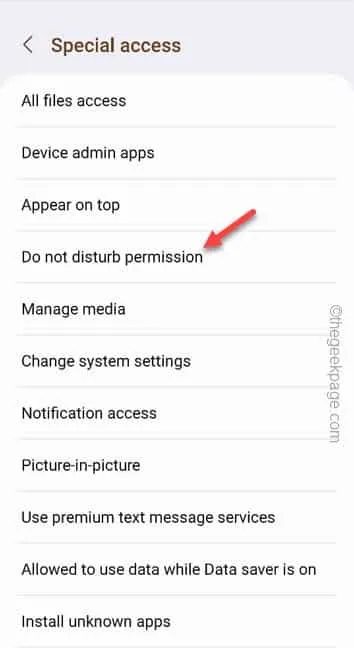
Étape 5 – Parcourez les applications pour trouver l’application » Services Google Play « .
Étape 6 – Appuyez sur l’application pour désactiver l’accès.
Étape 7 – Lorsque vous voyez cette invite –
Deny Google Play services permission to override Do not disturb
Alors, cliquez sur » Oui » pour modifier les autorisations de l’application.
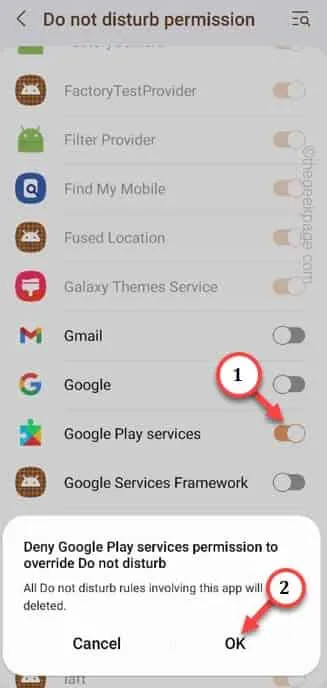
Correctif 3 – Ne pas mettre de notification silencieuse pendant la conduite
Étape 1 – Ouvrez les paramètres sur votre téléphone Android.
Étape 2 – Après avoir ouvert les paramètres, ouvrez les paramètres » Google « .
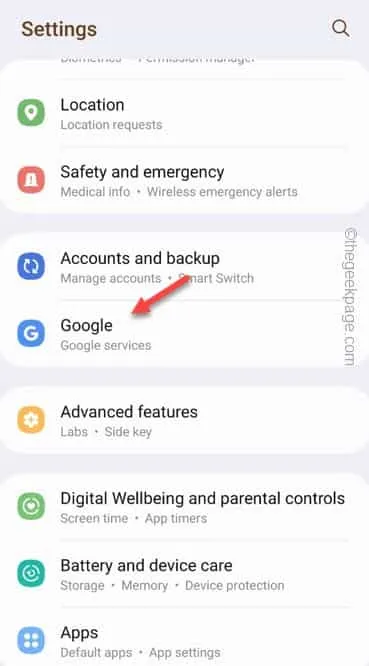
Étape 3 – Faites défiler les paramètres Google et ouvrez le paramètre » Sécurité personnelle « .
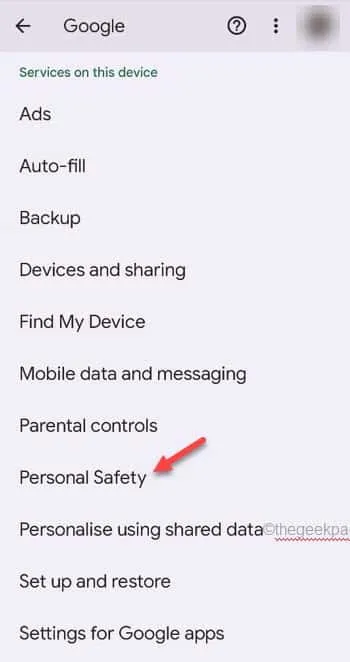
Étape 4 – Sur la page principale de la sécurité personnelle, appuyez sur » Silence des notifications pendant la conduite » pour l’ouvrir.
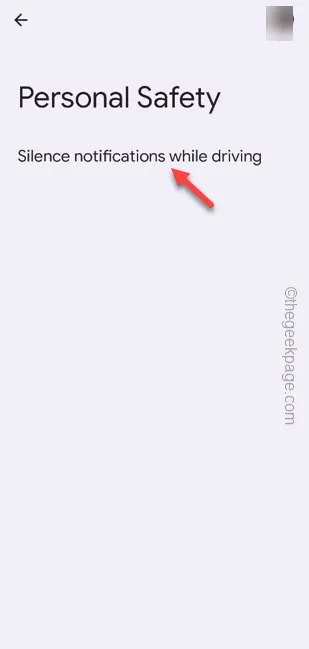
Étape 5 – Assurez-vous simplement que le mode « Silence des notifications pendant la conduite » est en mode « Désactivé ».
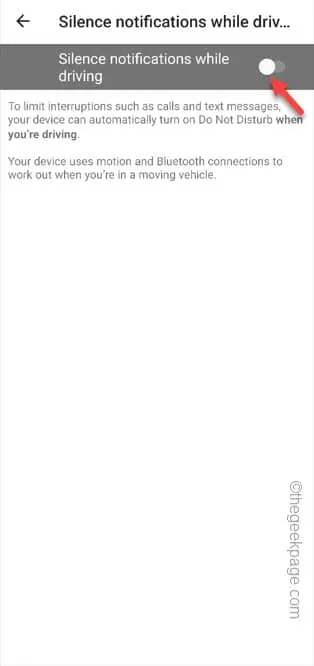
Correctif 4 – Modifier les paramètres de l’heure du coucher
Étape 1 – Ouvrez l’ horloge (cette application provient de Google).
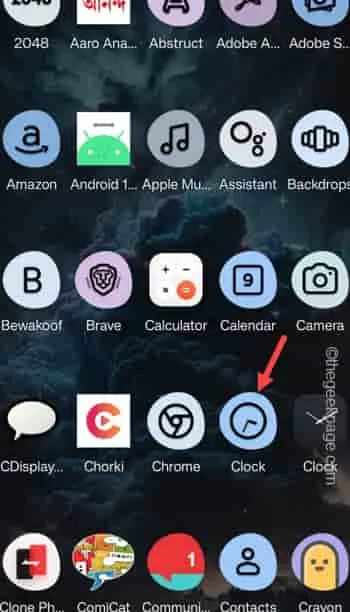
Étape 2 – Là, vous remarquerez l’option » Heure du coucher « . Appuyez simplement sur l’ horloge du coucher pour la modifier.
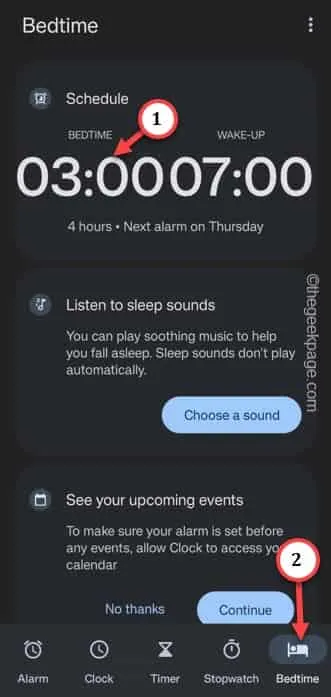
Étape 3 – Sur l’onglet Heure du coucher, appuyez sur le » Mode Heure du coucher » pour y accéder.
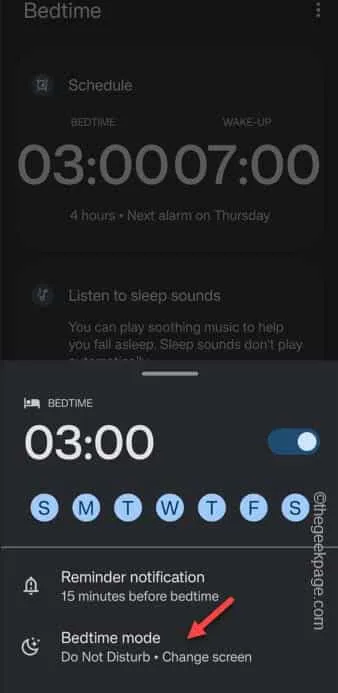
Étape 4 – Dans l’onglet Personnaliser, développez-le et basculez le mode » Ne pas déranger » sur » Désactivé « .
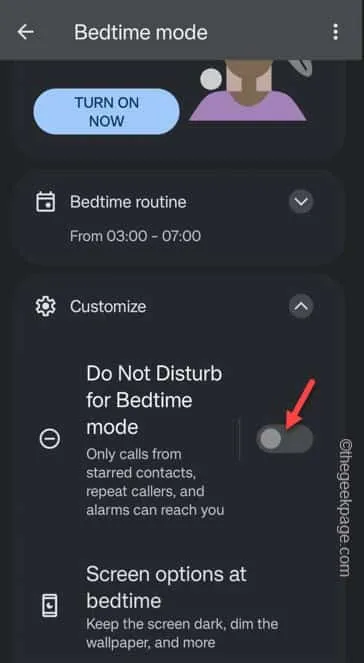
Correctif 5 – Désactivez le NPD des notifications
Étape 1 – Glissez rapidement vers le bas pour accéder au Centre de notifications .
Étape 2 – Balayez vers la gauche ou la droite pour identifier l’icône « Ne pas déranger » sur le centre de contrôle. Assurez-vous de l’éteindre.
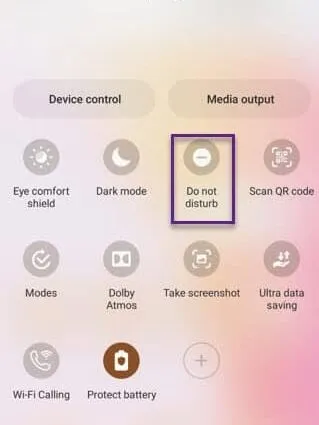
Correctif 6 – Supprimer les horaires du MDN
Étape 1 – Vous ne pouvez le faire qu’à partir des paramètres . Alors, ouvrez les paramètres .
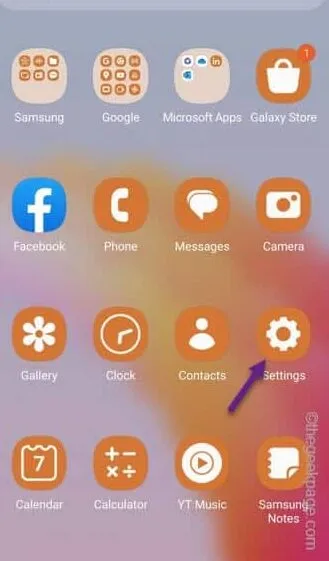
Étape 2 – Ouvrez les » Modes et routines » pour y accéder.
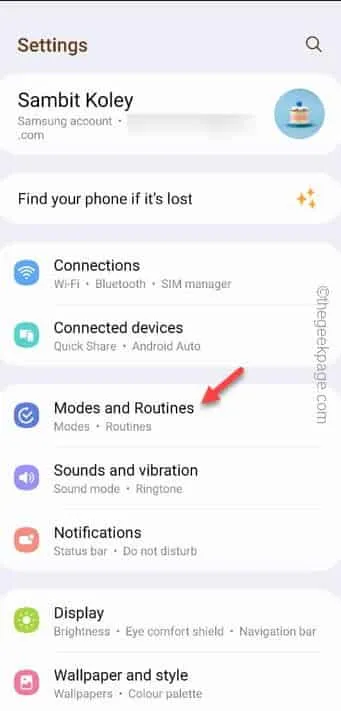
Étape 3 – Cette fois, allez dans l’onglet « Planifier ».
Étape 4 – Recherchez tout programme pouvant avoir une connexion avec le mode Ne pas déranger .
Étape 5 – Ouvrez ce calendrier .
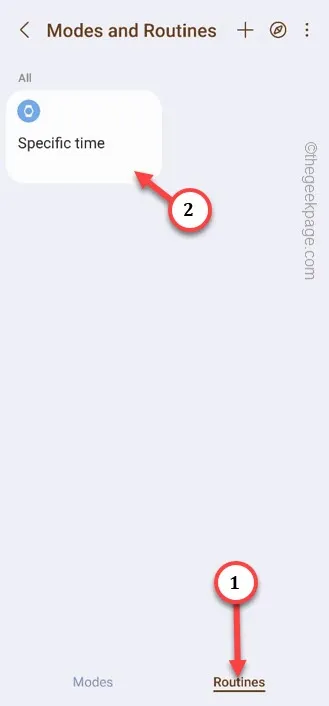
Étape 6 – Il y a quelques choses que vous pouvez faire. Vous pouvez soit désactiver le programme, soit le supprimer entièrement.
Étape 7 – Pour faire tout cela, appuyez sur le bouton kebab et choisissez » Supprimer » ou » Désactiver cette routine » pour supprimer ou désactiver la routine.
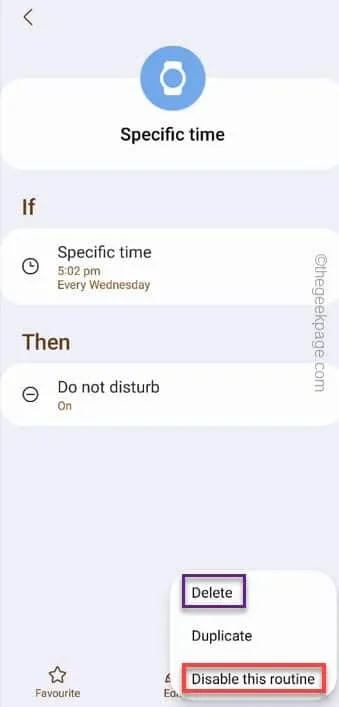
Correctif 7 – Modifier les paramètres de bien-être numérique
Étape 1 – Ouvrez les paramètres de votre téléphone.
Étape 2 – Faites défiler vers le bas et essayez de voir le » Bien-être numérique et contrôles parentaux » pour y accéder.
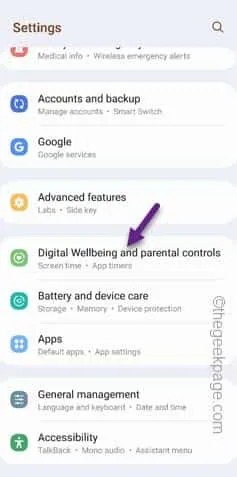
Étape 3 – Sur l’écran Digital Wellbeing, activez le » Ne pas déranger » pour l’ouvrir.
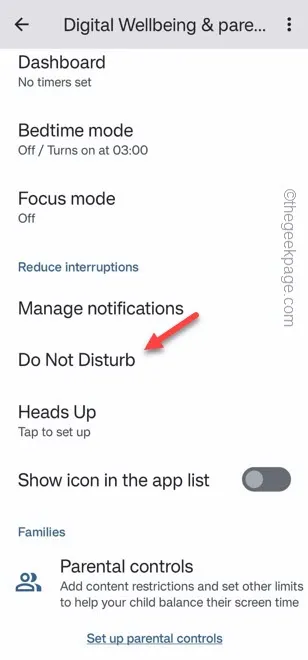
Étape 4 – Assurez-vous que Ne pas déranger est en mode « Désactivé ».
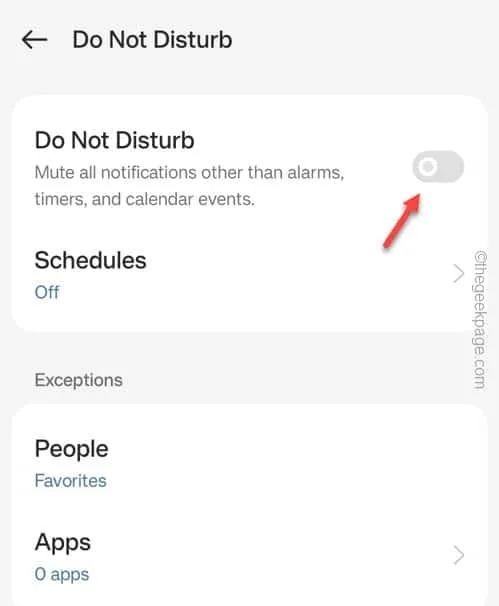
Correctif 8 – Désactiver le basculement vers le silence
Étape 1 – Ouvrez l’ application Téléphone (cette application provient de Google).
Étape 2 – Dans l’application Téléphone, appuyez sur ⋮ et appuyez sur « Paramètres » pour ouvrir les paramètres du téléphone.
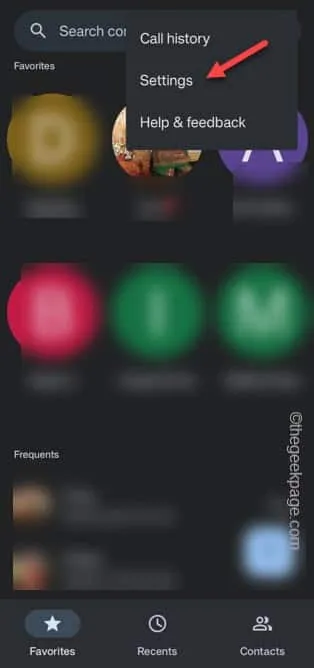
Étape 3 – Descendez jusqu’en bas pour trouver l’ option » Retourner au silence « .
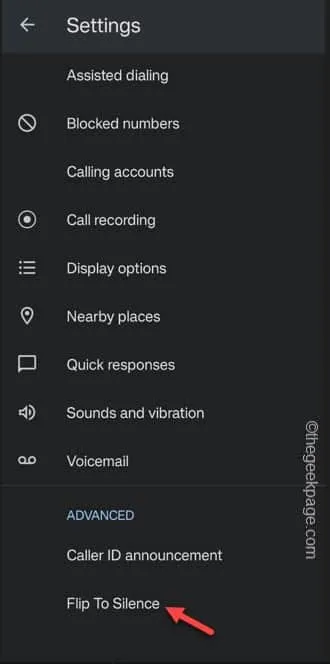
Étape 4 – Assurez-vous simplement que l’option » Retourner au silence » est grisée, indiquant qu’elle est désactivée.
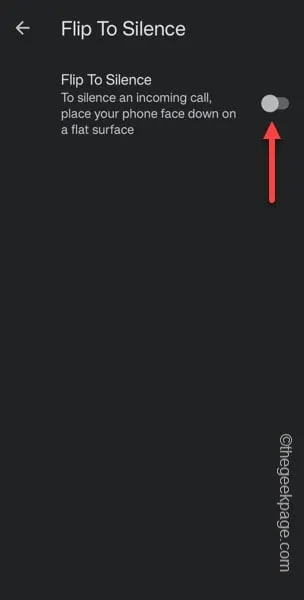
Correctif 9 – Désactivez le mode de conduite
Étape 1 – Ouvrez Google Maps .
Étape 2 – Après avoir ouvert les cartes, appuyez sur votre icône Google et appuyez sur » Paramètres « .
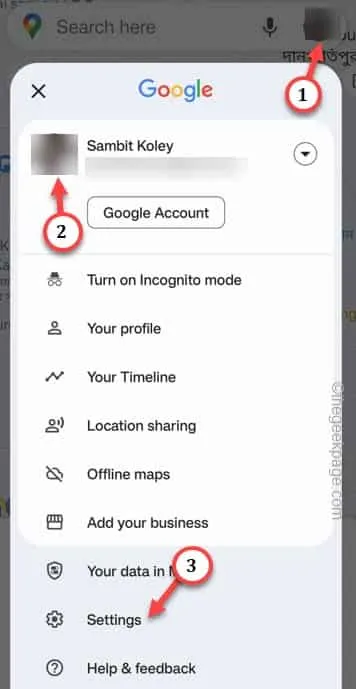
Étape 3 – Ensuite, vous devez ouvrir les » Paramètres de navigation « .
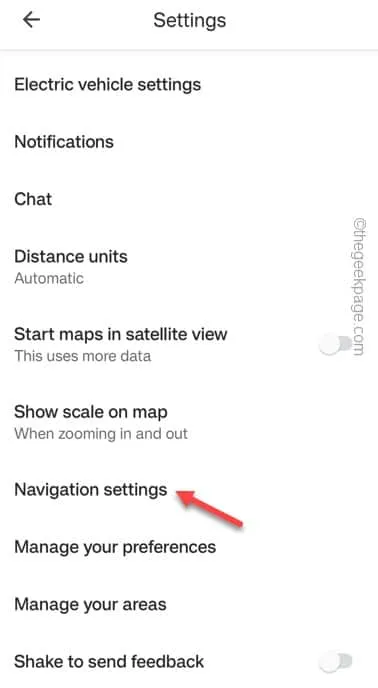
Étape 4 – Dans les paramètres de navigation, ouvrez les » Paramètres de l’assistant Google « .
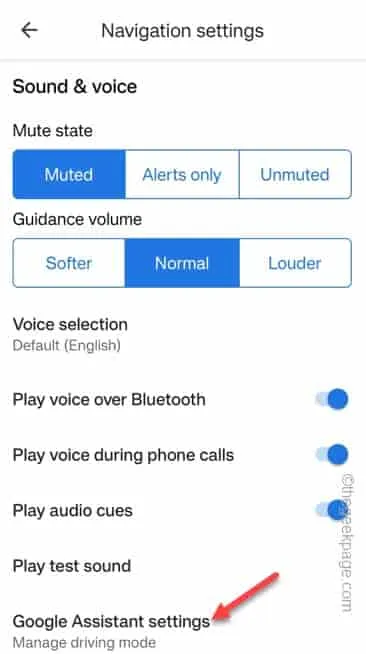
Étape 5 – Cela vous amènera à l’écran principal du mode Conduite. Basculez simplement le mode « Driving Mode » sur le mode « Off ».
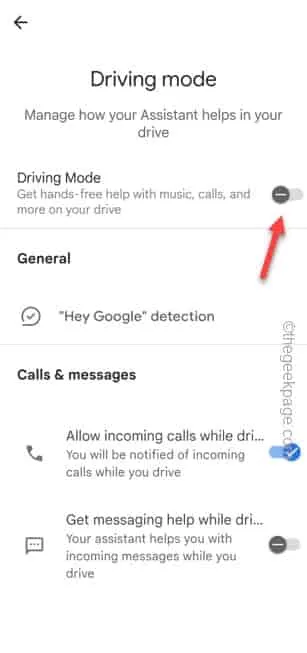



Laisser un commentaire